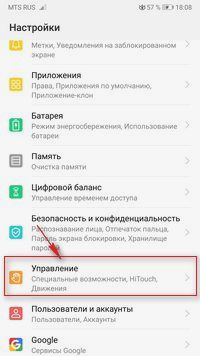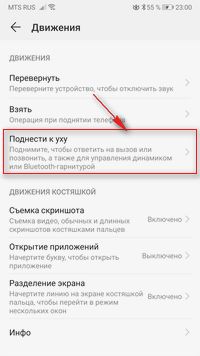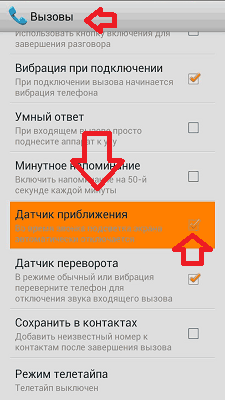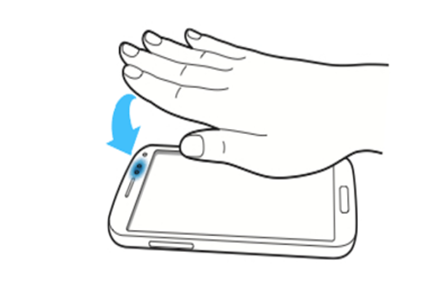ответ на звонок поднесением телефона к уху
Как в настройках Хуавей Хонор включить или выключить ответ на звонок при поднесении телефона к уху
Как включить или выключить ответ на звонок при поднесении телефона к уху Huawei Honor. Данная функция позволяет не только отвечать на входящие вызовы когда вы подносите телефон к уху, но и совершать исходящие вызовы.
Давайте посмотрим как включить отключить ответ на звонок при поднесении телефона к уху:
Открываем на смартфоне «Настройки».
В открывшихся настройках выбираем пункт «Управление».
В меню управление открываем пункт «Движения».
Далее переходим в пункт «Поднести к уху».
Теперь вы можете настроить чтоб при поднесении телефона к уху осуществлялся «Прием вызовов», «Выполнение вызовов», «Умный динамик», «Умная Bluetooth-гарнитура».
Смотрите на прикрепленные ниже скриншоты где указаны нужные пункты.
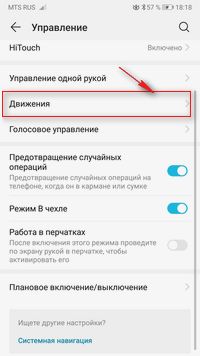
Надеюсь, информация из статьи помогла вам отключить режим ответа на звонок при поднесении телефона Хуавей Хонор к уху. Не забудьте оставить отзыв и указать модель устройства к которому пошла или нет инфа выше чтоб и другим осталась от вас полезная информация. Если на вашем телефоне автоответ на звонок при поднесении телефона к уху включается отключается по-другому, то просим поделиться в отзывах. Спасибо за отзывчивость!
Статья размещена 01.05.2019г.
Отзывы о настройке автоответа на звонки при поднесении телефона к уху
Добавить отзыв или поделиться полезной информацией по теме страницы.
ОБНОВИТЬ СТРАНИЦУ С ОТЗЫВАМИ
Автор:Татьяна
19-11-2020
19 час. 16 мин.
Сообщение:
у меня нет такого в телефоне о чем вы говорили./управление,движение,поднести к уху/
Автор:Таня
10-02-2020
13 час. 52 мин.
Сообщение:
У меня такого нет
Автор:Жека
01-05-2019
22 час. 57 мин.
Сообщение:
Спасибо помогли отключить эту функцию так как не всегда правильно срабатывает.
Оставляя отзывы, Вы помогаете
другим сделать правильный выбор.
ВАШЕ МНЕНИЕ ИМЕЕТ ЗНАЧЕНИЕ.
Ответ на звонок поднесением телефона к уху
Краткое описание:
Управление звонками без использования сенсорного экрана.
Раскройте возможности своего телефона! Управляйте звонками не прикасаясь к экрану!
Приложение очень полезно, когда у вас свободна только одна рука, например, за рулем автомобиля, велосипеда, тележки в супермаркете, когда в одной руке сумка и т.д. Также, приложение незаменимо зимой в перчатках, или же когда у вас мокрые руки. Да и пользоваться сенсорными жестами просто прикольно, я делаю это каждый день.
Приложение переведено на: английский и немецкий язык (спасибо Валентину Р.); украинский язык (спасибо Volodiimr).
***У приложения есть пробный период 14 дней, после которого, будет доступны только:
ответ встряхиванием, ответ вертикальным переворотом, отключение звука переворотом, завершение разговора переворотом, вибрация, громкая связь при удаление телефона от уха, настройки громкости, авто ответ с гарнитурой, домашний экран после звонка. Чтобы использовать все функции, после окончания пробного периода, нужно купить приложение 1.99$***
Основные функции и особенности:
Автоматический ответ с включенной гарнитурой:
— если подключена гарнитура авто ответ через заданное количество секунд.
Действия после звонка:
— Блокировать экран;
— Домашний экран.
Дополнительные настройки:
— Регулировка чувствительности встряхивания;
— Регулировка уровня громкости динамика и громкой связи во время разговора;
— Виброоповещение при начале/окончании разговора или отклонении вызова.
А также:
— отсутствует постоянно висящий процесс;
— процесс живет только во время звонка;
— приложение почти не расходует батарейку.
Русский интерфейс: Да
Разработчик: Denis Fedorov
Скачать:
версия 1.1.6: 
1.1.6
— активация программы с помощью кода
— Yandex.Store улучшена повторная проверка лицензии при переустановке
— исправлены минорные баги.
1.1.5
— инженерное меню
— приложение теперь живет в Yandex.Store
— выключение жестов при включенной гарнитуре
— Украинский перевод (Владимир Земба)
Датчик приближения Андроид. Как включить, выключить, настроить?
Многие пользователи довольно часто сталкиваются с проблемой, когда экран смартфона не блокируется во время разговора. Узнайте как правильно настроить датчик приближения Андроид.
Что такое датчик приближения Андроид?
Датчик приближения – это небольшой элемент устройства, который активируется при физическом сближении телефона и какого-либо предмета.
Благодаря правильной работе датчика приближения при разговоре дисплей смартфона гаснет автоматически, как только пользователь подносит его к уху.
Датчик приближения Андроид очень полезен и даже необходим как минимум по двум причинам, а именно:
Датчик приближения находится в верхней части смартфона. Как правило, он размещён рядом с объективом фронтальной камеры. На некоторых устройствах датчик видно невооружённым взглядом, а на некоторых обнаружить его не так уж и просто. Чтобы определить местонахождение датчика приближения, достаточно во время разговора убрать устройство от уха и поднести палец к месту рядом с фронтальной камерой. Если дисплей погас, это означает, что вы нашли датчик.
Как включить датчик приближения на Андроид?
Обычно, датчик включён по умолчанию, но если он у вас не активен или вы случайно его отключили, то включить датчик приближения Андроид всегда можно снова.
Как отключить датчик приближения на Андроид?
Иногда датчик работает некорректно, и для своего удобства некоторые потребители желают его отключить. Сделать это можно очень быстро и просто. Чтобы отключить датчик приближения на Андроид нужно выполнить все пункты вышеуказанной инструкции, но не ставить галочку в поле активации либо убрать ее.
Если у вас возникли какие-либо вопросы, задавайте их в комментариях ниже!
Как настроить датчик приближения на Андроид?
В случае, если у вас включен, но не работает датчик приближения, его необходимо откалибровать или, простыми словами, настроить. Самый простой и безопасный вариант для решения этой проблемы – скачать бесплатное приложение “Датчик приближения Сброс” из Play Market.
Чтобы настроить датчик приближения на Андроид с помощью данной программы вам нужно:
Если эти действия не решили проблему, и у вас всё равно не работает датчик приближения, то возможно потребуется сделать калибровку дисплея. О том, как правильно откалибровать дисплей, читайте в нашей статье – Калибровка экрана и батареи на Android. Также наладить работу датчика может перепрошивка устройства. Узнать информацию и подобрать прошивку именно для своего телефона вы можете в соответствующем разделе нашего сайта.
В некоторых ситуациях, происходит аппаратный сбой, и для корректной работы датчика приближения необходима его замена. В таком случае рекомендуем обратиться в сервисный центр за помощью специалиста.
Если у вас возникли вопросы о том, как настроить датчик приближения Андроид – пишите в комментарии. Мы всегда рады помочь.
Возможно, вам будет интересно прочесть нашу статью – Не работает датчик приближения после замены дисплея.
Видео как настроить, включить или выключить датчик приближения Андроид
Ответы на вопросы
Как проверить датчик приближения Андроид с помощью инженерного меню?
Чтобы проверить датчик приближения Андроид с помощью инженерного меню, нужно в меню набора номера ввести комбинацию *#*#3646633#*#*. В открывшемся меню выбрать вкладку Hardware Testing, далее выбрать Sensor и нажать Light/Proximity Sensor. После этого – PS Data Collection, и вы попадёте в меню окна тестирования датчика приближения. Нужно нажать Get One Data, и во второй строчке должна появиться цифра “0”. Далее положите руку на датчик приближения и ещё раз нажмите Get One Data, должно появиться число “255”. Если у вас всё как в вышеуказанной инструкции, то датчик приближения работает корректно.
Как включить или отключить датчик приближения на Андроиде – настраиваем функционал своего смартфона
Нередко пользователи мобильных устройств сталкиваются с тем, что во время разговора не срабатывает блокировка экрана, предотвращающая непроизвольное нажимание на дисплей. Проблема в таком случае кроется в датчике приближения. Причин неверной работы этого элемента смартфона существует несколько. Сейчас мы разберёмся, как включить/отключить датчик приближения на Андроид, или настроить его в случае необходимости.
Что такое датчик приближения и для чего он нужен
Речь в данном случае идёт о небольшом бесконтактном устройстве, которое распознаёт приближение к смартфону какого-либо объекта. В результате корректной работы этой функции дисплей гаджета погаснет автоматически при поднесении телефона к уху. Это исключит случайное нажатие сенсорных кнопок во время разговора (например, ухом, пальцем или щекой).
Кроме того, датчик приближения на Андроиде позволяет существенно экономить заряд батареи, поскольку при экране, включённом во время общения с другим абонентом, заряд аккумулятора интенсивно расходуется.
Включение и отключение датчика приближения на Android
Как правило датчик на устройстве активен по умолчанию. Если же в вашем случае это не так, или эта функция каким-то образом была отключена случайно, то подключить её не составит труда. Делается это следующим образом: заходим в «Настройки», находим раздел «Системные приложения», выбираем пункт «Телефон»:
Затем нажимаем «Входящие вызовы» и переводим в активное положение ползунок в строке «Датчик приближения» (на некоторых гаджетах нужно будет поставить галочку):
В зависимости от модели смартфона, активация датчика будет выглядеть несколько иначе, например, открыв сразу поле набора номера, вызываем меню настроек вызовов либо кнопкой «Настройки», либо нажав на аппаратную кнопку опций, и удерживая её. А после этого, как было написано выше, во «Входящих вызовах» включаем датчик:
Если же вопрос стоит о том, как выключить датчик приближения, то, соответственно, идём тем же путём и дезактивируем функцию (снимаем галочку).
Как настроить (откалибровать) датчик приближения
Этот элемент расположен в верхней части смартфона, обычно слева или справа от объектива фронтальной камеры:
На некоторых моделях Android-устройств его можно рассмотреть и невооружённым взглядом, на других же обнаружить его довольно сложно. Если, во время звонка, убрать телефон от уха, а затем приблизить к фронтальной камере палец, то погасший после этого дисплей подскажет место нахождения датчика.
Вполне возможно, что причиной некорректной работы датчика явилось элементарное попадание на него пыли. В этом случае восстановить нормальную работу функции можно просто почистив устройство – отключить смартфон и продуть струёй сжатого воздуха. Затем нужно перезагрузить свой гаджет и проверить восстановилась ли работоспособность датчика.
Если эта манипуляция не принесла желаемого результата, то можно прибегнуть к калибровке датчика, которая выполняется несколькими способами.
С помощью возможностей системы
Открываем «Настройки», выбираем пункт «Специальные возможности» (на некоторых устройствах «Экран»), находим строку «Калибровка датчика приближения»:
Затем, выполняем пошагово подсказки системы, нагляднее посмотрим видео:
Через инженерное меню
С помощью инженерного меню можно проверить корректность работы датчика, и, в случае необходимости откалибровать его.
Для этого в поле набора номера вводим следующий набор символов: *#*#3646633#*#* Теперь открываем вкладку «Hardware Testing» (тестирование оборудования) и нажимаем кнопку «Sensor», выбираем «Light/Proximity Sensor» ( датчик света/приближения):
Далее, для тестирования:
Если в результате мы увидим цифру 255, то значит наш датчик функционирует нормально.
Для настройки:
Выбираем «PS Calibration», затем «Calibration». После этого, не закрывая датчик жмём на « Calculate min value». После появления в нижней части дисплея надписи «Calculate succeed»подносим к датчику на расстоянии 2-3- сантиметров лист бумаги и жмём на «Calculate Max value», после чего нам осталось нажать «Do Calibration» и перезагрузить смартфон:
С помощью стороннего софта
Если все предыдущие способы нормализовать работу датчика не помогли, то можно воспользоваться приложением «Датчик приближения Сброс» (для рутированных устройств).
Скачиваем и устанавливаем программу из Play Маркета. После запуска активируем большую кнопку «Calibrate Sensor». Теперь рукой прикрываем датчик приближения и нажимаем «Next»:
Дальше нужно убрать руку и вновь нажать «Next», а затем «Calibrate» и «Confirm». На запрос системы предоставляем права суперпользователя (ROOT). После выполненных действий ждём завершения перезагрузки смартфона.
Теперь вы знаете, как включить/выключить/настроить датчик приближения на Андроид. Однако, если в вашем случае проблема не была решена, то не исключено, что потребуется калибровка дисплея или перепрошивка смартфона. Кроме того, иногда датчик может некорректно работать вследствие аппаратного сбоя, тогда не избежать обращения за помощью в сервисный центр.
Ответ на звонок поднесением телефона к уху
Краткое описание:
Ответ на вызов, просто приложив телефон к уху.
Описание:
ProXimity Talk автоматически отвечает на вызовы, как только вы поднесете телефон к уху. Кроме того, программа может автоматически переводить звонок на динамик и обратно, когда вы перемещаете телефон от уха или подносите его к уху.
ProXimity Talk просто помогает Вам избавиться от лишних нажатий на экран вашего телефона:
* Посмотрите на телефон, чтобы увидеть, кто звонит, просто поднесите телефон к уху и разговаривайте.
* Вы часто пользуетесь календарем или списком контактов во время разговора, теперь Ваш телефон сам переведет разговор в режим громкой связи и обратно, в зависимости от положения трубки ProXimity Talk станет для Вас незаменимым помощником.
Разница между полной версией и демо-версией:
Пробная версия обеспечивает полную функциональность, но перестанет работать через 7 дней с момента установки.
Разработчик: INSADCO GmbH
Русский интерфейс: Да
Для удаления программы надо снять разрешение на блокировку: Настройки-Безопасность-Выбрать администраторов устройства.
Так как устройства разных производителей и с разными прошивками имеют много индивидуальных особенностей, разработчик не гарантирует работу на всех без исключения телефонах. Для проверки работоспособности существует триальная версия. Однако Автор программы готов попытаться помочь с решением конкретных проблем на конкретном устройстве, при условии наличия лога и пошагового описания своих действий и поведения телефона.
Как сделать лог
Иногда от некоторых глюков спасает перемещение программы в систему. Т.е. из папки data\app в system\app и перезагрузка(для телефонов с root)
Версия: 1.34 FULL http://4pda.to/forum/dl/post/2932182/ProXimity+Talk+-+v.1.34.apk
Версия: 1.31 FULL ProXimity Talk v.1.31.apk
Версия: 1.30 FULL http://4pda.to/forum/dl/post/2363196/ProXimity%20Talk%20-%20v.1.30.apk
Версия: 1.28 FULL ProXimity_Talk_1.28.apk
Версия: 1.27 FULL RUS ProXimity_Talk_1.27.apk спасибо Dectoren
Версия: 1.24 FULL RUS http://4pda.to/forum/dl/post/1867052/ProXimity_Talk_com.insadco.proximitytalk_1.24_.apk
Версия: 1.20 Trial RUS 
Версия: 1.22 FULL RUS http://4pda.to/forum/dl/post/1779075/ProXimity_Talk_com.insadco.proximitytalk_1.22_.apk
Версия: 1.21 FULL RUS